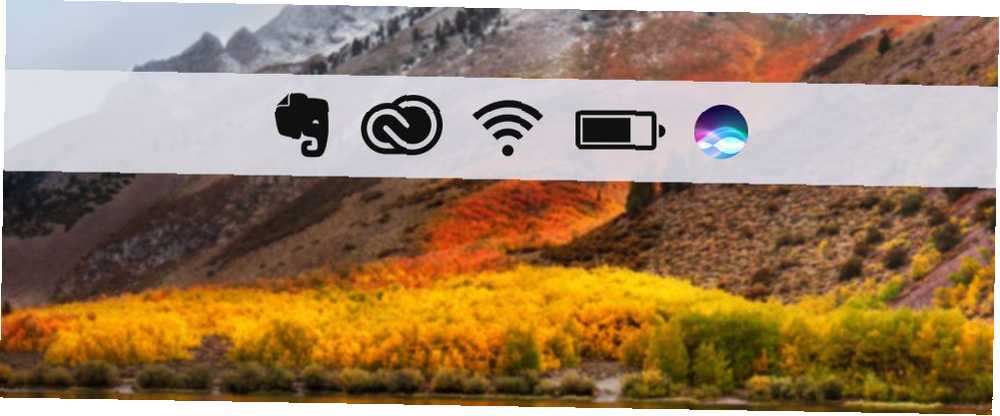
Harry James
0
3872
111
Aplikacje paska menu są wyświetlane w prawym górnym rogu ekranu komputera Mac i przynoszą niesamowite korzyści na pulpicie. Uwielbiamy to, że te małe, inteligentne narzędzia nie przeszkadzają tak jak aplikacje dokujące. Zamiast tego siedzą w kącie i zaczynają działać dopiero wtedy, gdy ich przywołamy.
Ten przewodnik można pobrać w postaci bezpłatnego pliku PDF. Pobierz teraz najlepszą listę aplikacji Mac Menu Bar. Kopiuj i udostępniaj to znajomym i rodzinie.Ale jakie są najlepsze aplikacje paska menu Maca? Oto pytanie, na które jesteśmy tutaj, aby odpowiedzieć naszą wyselekcjonowaną listą. Zanim do tego przejdziemy, oto trzy ważne punkty, na które należy zwrócić uwagę:
- Bezpłatne aplikacje mają priorytet na naszej liście, ale nie kosztem jakości ani skuteczności.
- Wszystkie aplikacje premium na liście są dostarczane z bezpłatną wersją próbną, chyba że zaznaczono inaczej. Możesz nawet wypróbować niektóre z nich za pośrednictwem usługi subskrypcji aplikacji Setapp Setapp Oferty 65 Premium aplikacje Mac za jedną niską cenę Setapp Oferty 65 Premium aplikacje Mac za jedną niską cenę Za 9,99 USD miesięcznie możesz uzyskać dostęp do około 60 premium aplikacji Mac dzięki Setapp , ale czy warto? . (Spójrz na Dostępne w Setapp etykieta tuż pod nazwą aplikacji).
- Technicznie rzecz biorąc, niektóre aplikacje na liście nie są aplikacjami paska menu, ale zwykłymi aplikacjami, które można ograniczyć do paska menu, ukrywając ich ikonę dokowania.
Skakać do przodu: Oszczędzanie czasu | Focus | Wydajność | Narzędzia systemowe | Inne
Oszczędzanie czasu
Wyrzutnik
To małe narzędzie wydaje się istnieć od zawsze. Jest to przydatne do wysuwania dysków z paska menu, pojedynczo lub wszystkie na raz.
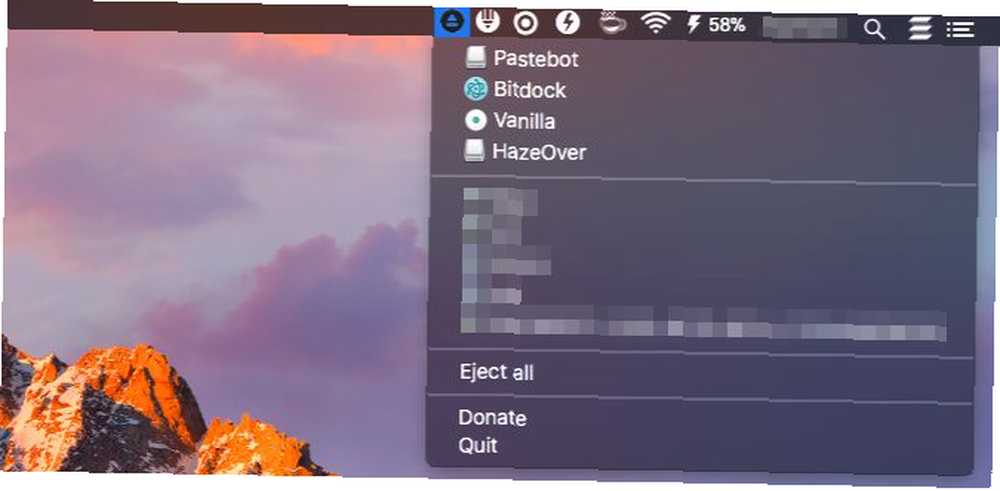
Zegar
Zainstaluj Clocker, aby być na bieżąco z informacjami o strefie czasowej. Za pomocą aplikacji możesz nawet dodawać notatki i tworzyć przypomnienia.
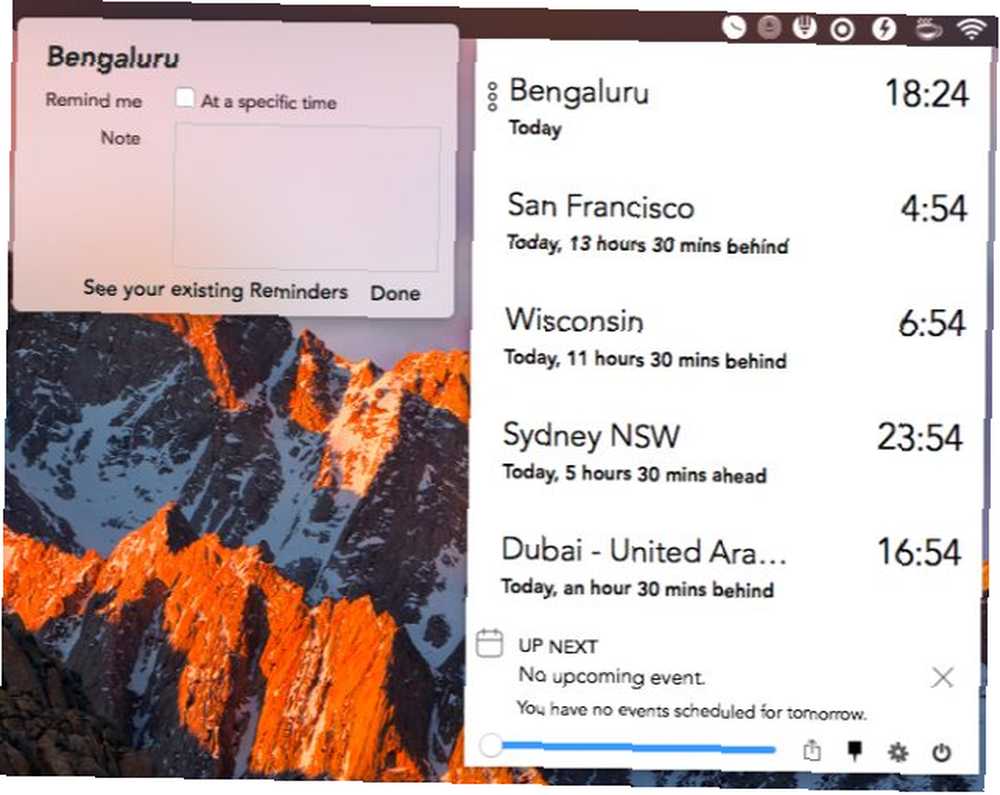
Rozdzielacz (3 USD)
Twórcy popularnej aplikacji do zarządzania oknami Moom mają dla Ciebie kilka innych przydatnych aplikacji. Rozdzielacz jest jednym z nich. Dzięki temu przełączanie rozdzielczości ekranu jest łatwe. Zobaczysz listę wszystkich wyświetlaczy z zagnieżdżonymi menu pokazującymi rozdzielczości dostępne dla każdego z nich. Nie zapomnij wypróbować aplikacji przed zakupem!

QuickRes (14,99 USD) to kolejna popularna aplikacja, która robi coś podobnego. Ma kilka zaawansowanych funkcji, takich jak profile niestandardowe i obsługa paska Touch Bar.
Gestimer (3,99 USD)
Powiedzmy, że musisz odebrać coś w drodze do pracy lub zadzwonić do kogoś przed wyjazdem na lotnisko. Za pomocą Gestimer możesz tworzyć szybkie przypomnienia o takich krótkoterminowych codziennych zadaniach bezpośrednio z paska menu. Przeciągnij i upuść ikonę paska menu aplikacji na ekran komputera Mac, aby rozpocząć tworzenie przypomnienia. Kliknij ikonę, aby wyświetlić wszystkie przypomnienia jako listę.
XMenu
Jeśli bardziej polegasz na kliknięciach myszy niż na skrótach klawiaturowych, docenisz wygodę uruchamiania aplikacji, która znajduje się na pasku menu. XMenu zapewnia dostęp do wszystkich folderów, aplikacji, muzyki, filmów, a nawet fragmentów tekstu. Minęło sporo czasu, odkąd aplikacja zobaczyła aktualizację, ale wydaje się, że działa bez problemu nawet w High Sierra.
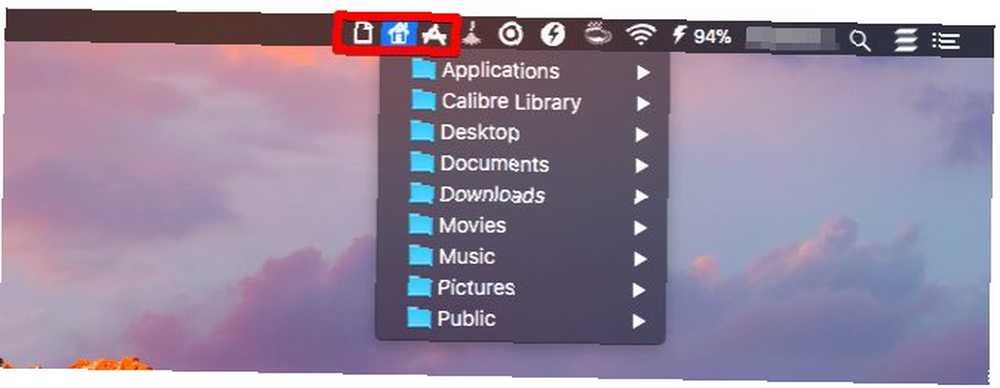
Monosnap
Niektóre z najlepszych aplikacji na komputery Mac są fabrycznie zainstalowane Najlepsze domyślne aplikacje na komputery Mac, których nie trzeba wymieniać Najlepsze domyślne aplikacje na komputery Mac, których nie należy wymieniać Oto niektóre z najlepszych domyślnych, preinstalowanych, rodzimych komputerów Mac aplikacje warte użycia. Nie porzucaj ich, zanim spróbujesz! . Chwytanie i podgląd z pewnością należą do tej kategorii, ale używanie ich w tandemie do robienia, edytowania i adnotowania zrzutów ekranu Jak robić zrzuty ekranu na komputerze Mac: porady, narzędzia i wskazówki, jak wiedzieć, jak robić zrzuty ekranu na komputerze Mac: porady, narzędzia i Sztuczki, które musisz wiedzieć Musisz zrobić zrzut ekranu na komputerze Mac? Oto najlepsze skróty, wskazówki i aplikacje do zrzutów ekranu z systemu macOS. zapewnia żmudny przepływ pracy. Zamiast tego wypróbuj Monosnap. To niedoceniana aplikacja, którą chciałbym odkryć wcześniej.
Gdy tylko zrobisz zrzut ekranu z opcjami paska menu lub skrótami klawiaturowymi, Monosnap otwiera plik właśnie tam. Pozwala dodawać elementy tekstowe i wizualne, rozmywać poufne dane oraz wyróżniać określone sekcje przy minimalnym wysiłku. Zagłęb się w preferencje Monosnap, aby znaleźć bardziej przydatne funkcje.
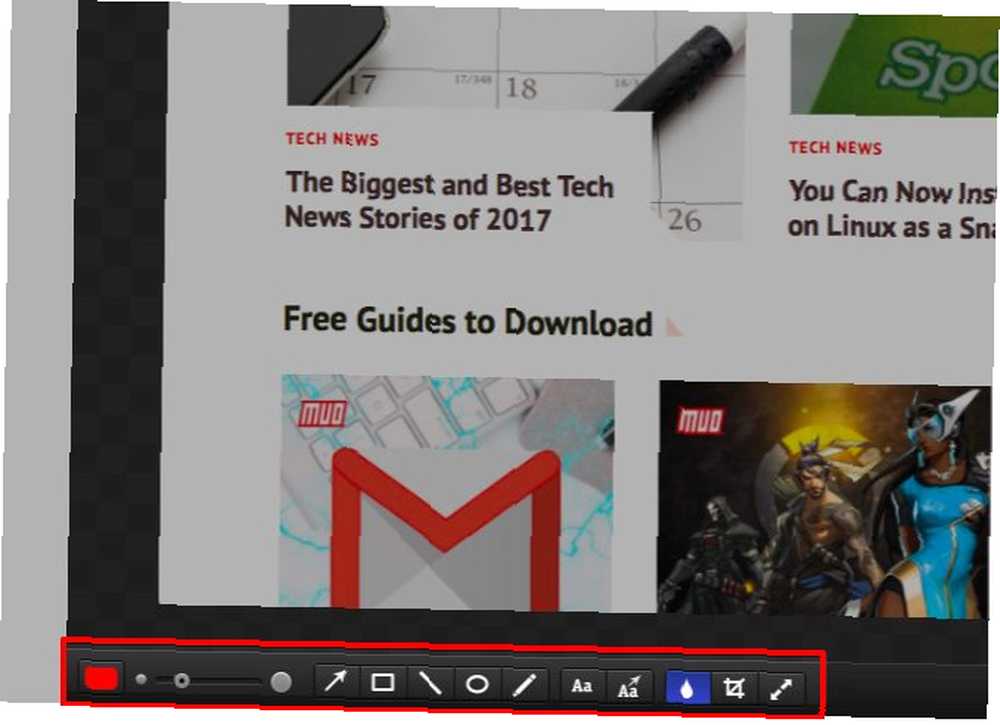
Screenie (9,99 USD)
Screenie sprawia, że dostęp do wszystkich zdjęć jest bardzo łatwy, poprzez umieszczenie ich na pasku menu. Z ikony aplikacji możesz przeglądać szczegółowe informacje o swoich obrazach, przeciągać je do różnych aplikacji i przeszukiwać je. Dostosowywanie to słowo kluczowe w tej aplikacji. Deweloperzy nazywają to “menedżer zdjęć Apple zapomniał.”
Mia dla Gmaila
Lekka i wydajna Mia dla Gmaila umieszcza zawartość skrzynki odbiorczej Gmaila na pasku menu. Nie musisz przełączać się na klienta stacjonarnego lub pocztę internetową, aby czytać, tworzyć, usuwać, oznaczać lub przenosić wiadomości e-mail.
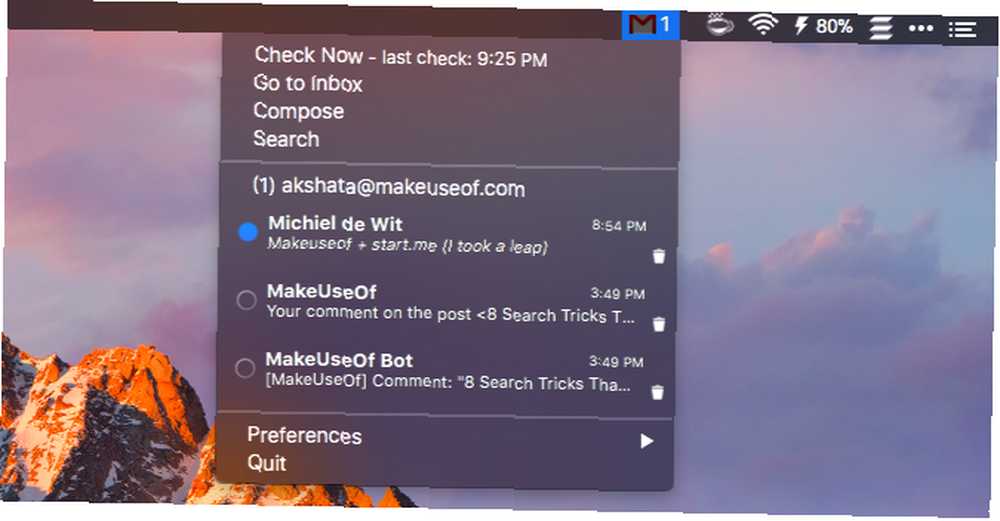
Jeśli wolisz aplikację paska menu podobną do Gmaila, wypróbuj Made for Gmail lub MailTab dla Gmaila. Czy znasz jakieś aktualne aplikacje paska menu do sprawdzania skrzynek odbiorczych innych niż Gmail?
Skupiać
Hocus Focus
Wielozadaniowość może zabić twoją energię mentalną 11 Szybkie poprawki dla złych nawyków, które zabijają twoją energię mentalną 11 Szybkie poprawki dla złych nawyków, które zabijają twoją energię mentalną Istnieją miliony rzeczy, które wyczerpują twoją energię mentalną. Możesz rozwinąć dobre nawyki, aby zwiększyć swoje rezerwy energii mentalnej. Wskazówki tutaj są doskonałym miejscem na rozpoczęcie. . Przełącz się na zautomatyzowane jednozadaniowość dzięki Hocus Focus. Możesz ustawić aplikację tak, aby ukrywała nieaktywne okna po ustalonym czasie lub po każdym przełączeniu na inną aplikację. Hocus Focus pozwala ustawić niestandardowe timery dla każdej otwartej aplikacji.
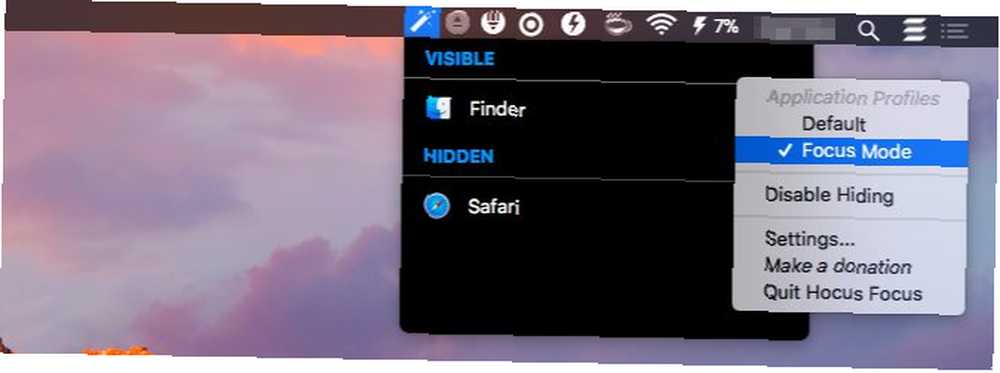
HazeOver (8,99 USD)
Dostępne w Setapp
Jeśli wolisz, aby nieaktywne aplikacje znikały w tle zamiast całkowicie znikać z ekranu, wypróbuj HazeOver. To rzuca światło na aktywną aplikację i działa jak ściemniacz dla nieaktywnych.
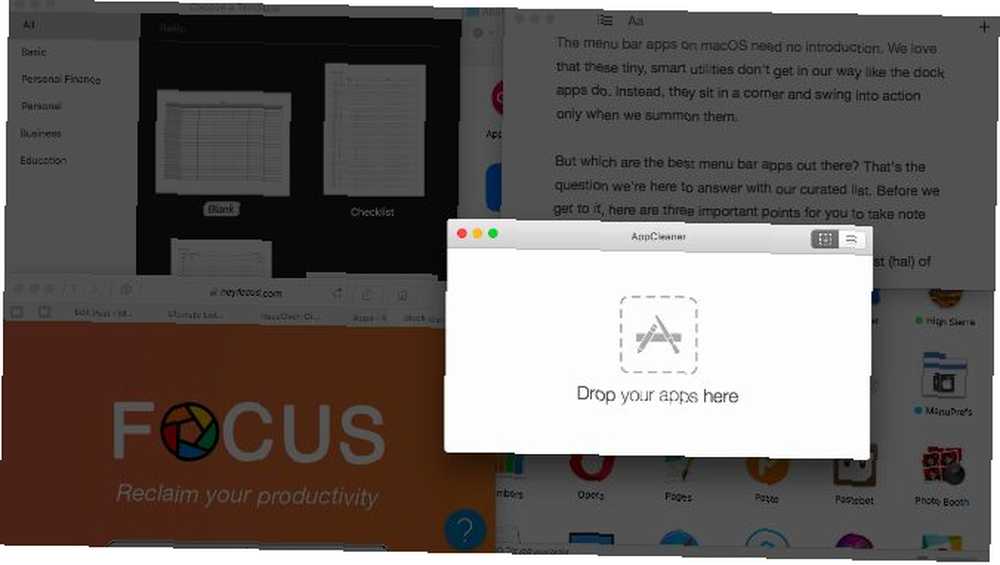
Niewytrwały człowiek
Czy chcesz wyjść z aplikacji po upływie określonego czasu zamiast je ukrywać? Quitter może się tym zająć. Jest to jedna z tych mniej znanych aplikacji, które działają cuda dla Twojej produktywności. 13 darmowych aplikacji na komputery Mac, których nie słyszałeś 13 darmowych aplikacji na komputery Mac, których nie słyszałeś Wśród użytkowników komputerów Mac jest nieporozumienie, że dobre aplikacje są zawsze opłacane, ale znajdziesz wiele doskonałych darmowych aplikacji, jeśli wiesz, gdzie szukać. . Możesz także ukryć aplikacje za pomocą Quitter, jeśli chcesz.

Focus (19,99 USD)
Dostępne w Setapp
Jeśli potrzebujesz ratowania z Facebooka i współpracowników Jak naprawdę zablokować straty czasu: strony internetowe, które działają 3 Jak naprawdę zablokować straty czasu strony: 3 rzeczy, które działają Znalezienie się bezproduktywności z powodu rozpraszających stron? Zablokuj marnujące czas witryny za pomocą tych wskazówek i narzędzi. lub odwracając uwagę aplikacji komputerowych w ciągu dnia, sprawdź Focus. Pozwala na blokowanie rozproszenia jednym kliknięciem lub naciśnięciem klawisza. Skoro już o tym mówimy, możesz rozważyć wprowadzenie kilku zmian, aby uzyskać komputer bez zakłóceń. Jak uzyskać komputer bez zakłóceń w 10 łatwych krokach Jak uzyskać komputer bez zakłóceń w 10 łatwych krokach Twoja uwaga jest pochłaniany przez rozrywkę. Usuń je, aby zwiększyć koncentrację i wydajność. Pokażemy Ci najpopularniejsze przyssawki związane z komputerem oraz sposoby ich wyłączania lub blokowania. .
Użyj timera wbudowanego w Focus, aby zaplanować sesje wolne od zakłóceń. Idealnie nadają się do wkraczania w twoją pracę i wykopywania się z zaległych zadań 10 sposobów na wykopanie się z zaległości w zadaniach 10 sposobów na wykopanie się z zaległości w zadaniach Uczucie topnienia się na liście nigdy nie kończących się zadań jest powszechnym strachem do nas wszystkich. Lekarstwo jest dostępne. Oto dziesięć sposobów na odzyskanie drogi powrotnej. . Jeśli martwisz się, że twój zły bliźniak znajdzie sposób, aby oszukać system, aplikacja ma kilka sztuczek, aby ją zatrzymać.

Focus oferuje bezpłatny okres próbny i 60-dniową gwarancję zwrotu pieniędzy.
Mac ma fajne aplikacje blokujące rozproszenie innych firm, takie jak SelfControl i Cold Turkey. Szkoda, że rozwiązań opartych na pasku menu (tj. Konkurentów Focus) wydaje się brakować.
Wydajność
Pomidorowy (aka Pomodoro One)
Nie potrzebujesz specjalnej aplikacji do pracy w stylu Pomodoro. Zda się każdy stary minutnik kuchenny, ale aplikacja paska menu ułatwia, a piękny Pomidorowy jest jednym z naszych najlepszych wyborów Najlepsze aplikacje timera Pomodoro, aby zwiększyć produktywność Najlepsze aplikacje timera Pomodoro, aby zwiększyć produktywność Jeśli często uderzasz Ściana produktywności po kilku godzinach pracy zegar Pomodoro może pomóc Ci się skupić. Ten wybór timerów ma opcję dla każdej platformy. . Minęło trochę czasu, odkąd jej twórcy zaktualizowali aplikację, ale działa dobrze, nawet w nowoczesnych wersjach macOS.
Możesz wywołać Pomodoro, krótką lub długą przerwę za pomocą ikony paska menu aplikacji. Jeśli chcesz dostosować dowolny z tych przedziałów lub wyłączyć funkcję Autostart, odwiedź sekcję ustawień aplikacji za pośrednictwem Pokazać opcja w menu.
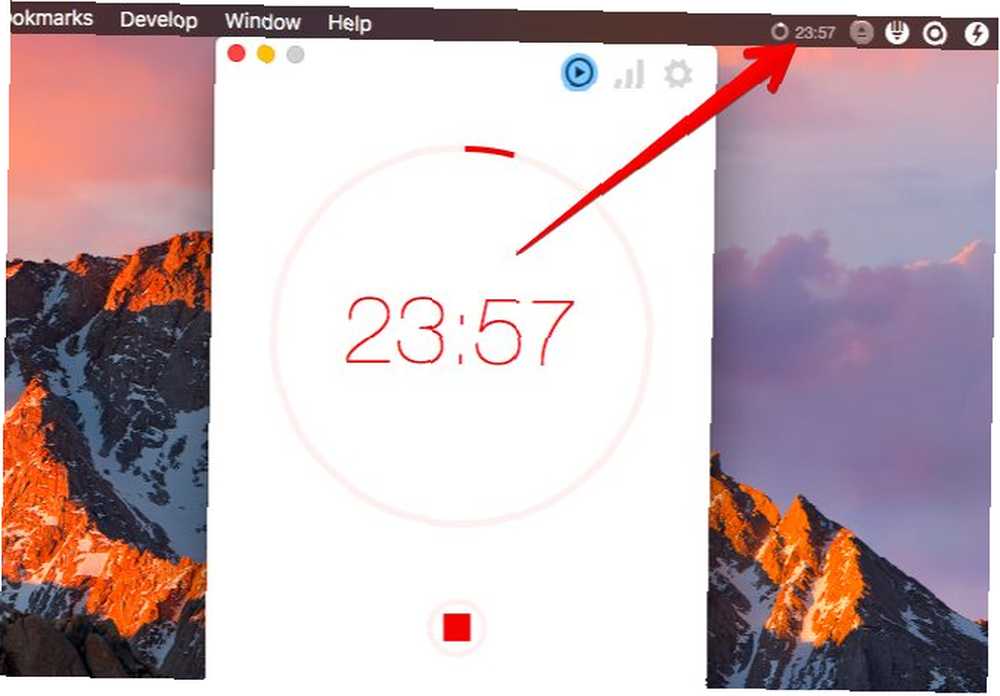
Be Focused i Be Focused Pro (4,99 USD)
Dostępne w Setapp
Be Focused łączy super prostą listę rzeczy do zrobienia 8 Super prostych list rzeczy do zrobienia, aby Cię skoncentrować 8 Super prostą listę rzeczy do zrobienia, aby zachować koncentrację Lista spraw jest najprostszym systemem wydajności. Te osiem minimalistycznych narzędzi do listy zadań służy do śledzenia codziennych zadań bez kłopotów. funkcja z zegarem Pomodoro. Podobnie jak w Tomato One, masz codzienne / cotygodniowe mapy, które przedstawiają twoje postępy, oraz opcję dostosowania przedziałów czasowych Pomodoros i przerw.

Aplikacja ogranicza Cię do 10 rzeczy do zrobienia. Oczywiście najlepiej jest trzymać się kilku zadań, aby lista zadań do wykonania wyglądała na wykonalną, a nie przytłaczającą. Be Focused dodaje widżet w Centrum powiadomień i jest również dostępny jako aplikacja na iOS.
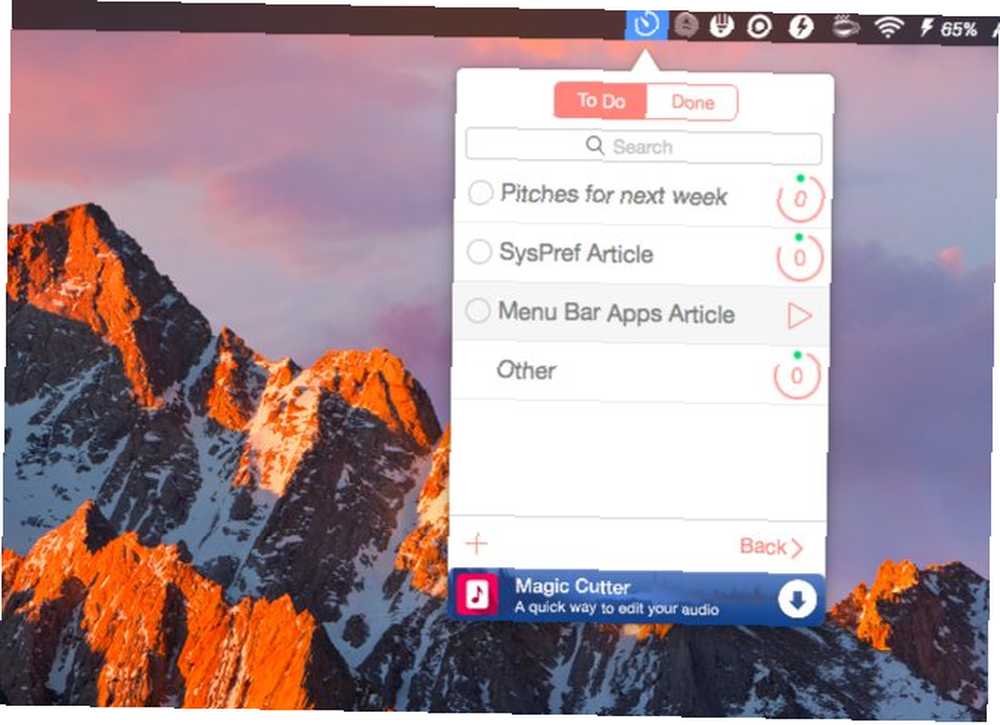
Obszary robocze (7,99 USD)
Dostępne w Setapp
Dzięki Workspaces możesz przywołać wszystko, czego potrzebujesz do pracy nad konkretnym projektem, jednym kliknięciem palców ... eee ... jednym kliknięciem przycisku.
Aplikacja pozwala łączyć zasoby powiązane z projektem (pliki, strony internetowe, e-maile, aplikacje itd.) W jeden zestaw. Możesz zobaczyć i otworzyć zawartość każdego projektu lub “przestrzeń robocza” z ikony paska menu aplikacji.
Urwis
Przygotuj notatnik na pasku menu, aby pisać pomysły, przypomnienia i inne fragmenty informacji. Gołe kości Tyke jest idealny do pracy.
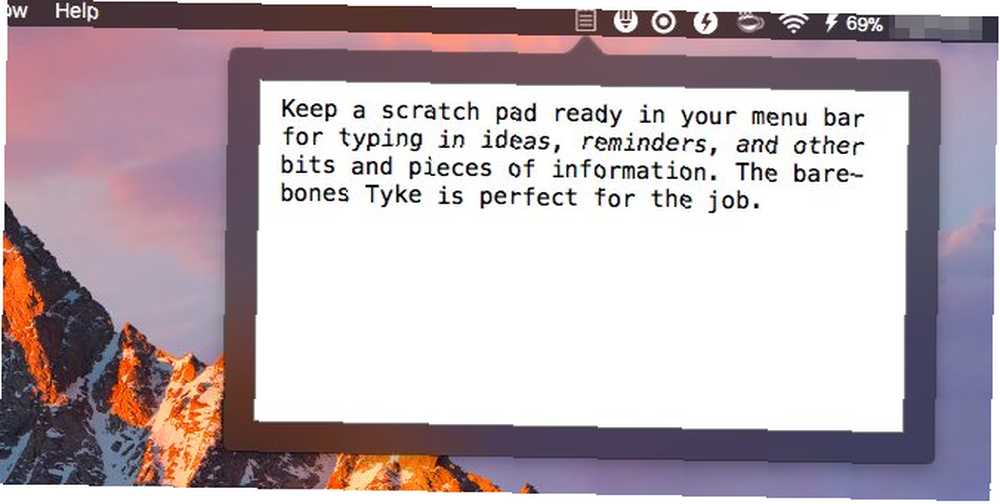
FiveNotes (4,99 USD)
Jeśli potrzebujesz podstawowej obsługi Markdown dla swojego notatnika, wybierz FiveNotes. Obsługuje nagłówki, pogrubiony i pochylony tekst, listy i cytaty. Jeśli komputer Mac jest skonfigurowany do używania ciemnej wersji paska menu z Preferencje systemowe> Ogólne, Notatnik odzwierciedla również ciemny motyw. Aplikacja automatycznie zapisuje notatki, więc nie musisz się martwić.
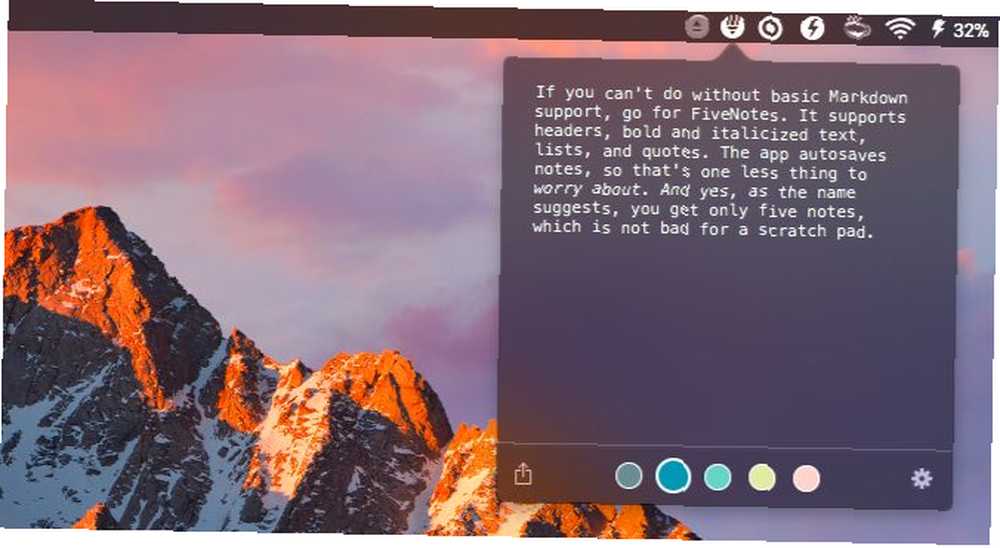
Jak sugeruje nazwa aplikacji, otrzymujesz tylko pięć notatek, co nie jest złe dla notatnika.
Itsycal
Itsycal zapewnia bezproblemowy sposób tworzenia, przeglądania i usuwania wydarzeń w kalendarzu. Jest dyskretny, przyjazny dla klawiatury i również open source! Jeśli chcesz mieć aplikację towarzyszącą dla wstępnie zainstalowanej aplikacji kalendarza na komputerze Mac, Itsycal jest idealny.
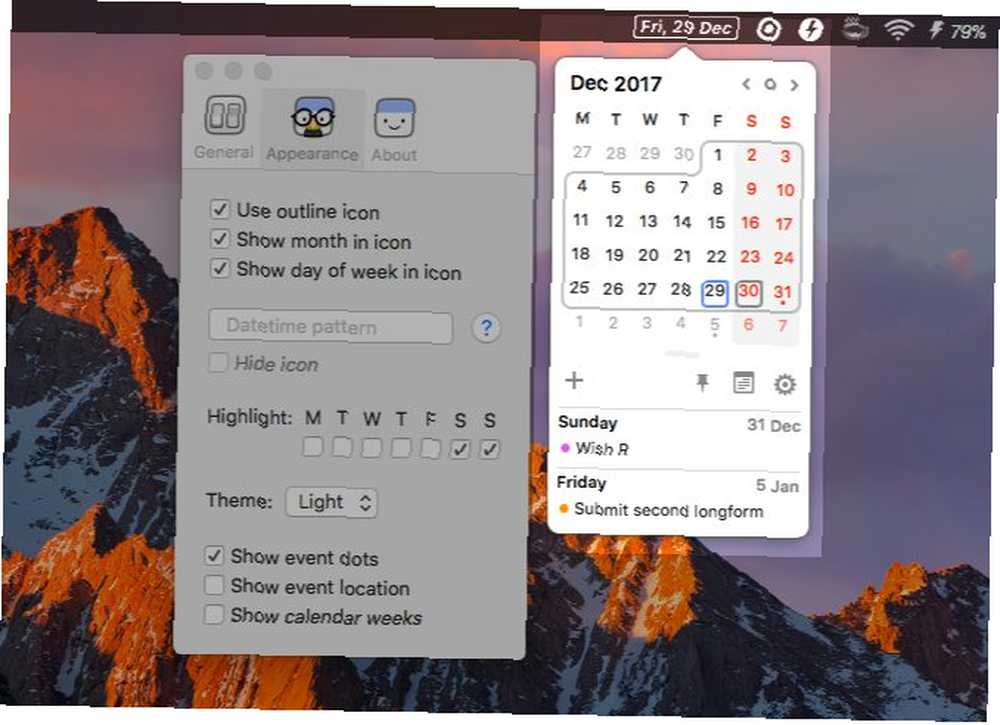
Fantastyczne (39,99 USD)
Chcesz potężną aplikację kalendarza na pasku menu? Pozwól ukochanej Fantastyce przekonać cię, że to właściwy wybór - skorzystaj z bezpłatnego okresu próbnego. Nasza recenzja Fantastyczne 50 $ na kalendarz? 5 powodów, dla których Fantastical 2 jest wart 50 $ na kalendarz? 5 powodów, dla których Fantastyczna 2 jest tego warta Oryginalna Fantastyczna nie była tania za 15 USD, a teraz programista Flexibits będzie pobierał 50 USD za zaktualizowaną wersję - więc czy warto? mówi ci, dlaczego warto tę wysoką cenę.
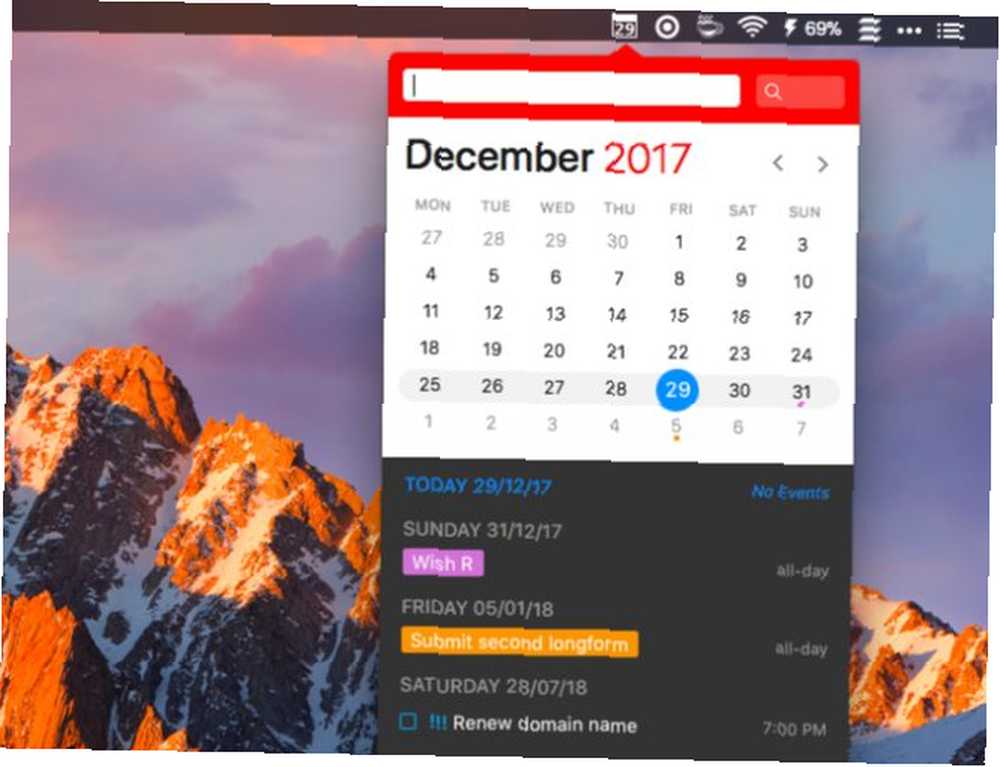
Koniec czasu
Robienie częstych krótkich przerw Zrób sobie przerwę: 10 stron internetowych, które pomogą Ci zrelaksować się na dwie minuty Zrób sobie przerwę: 10 stron internetowych, które pomogą Ci się zrelaksować na dwie minuty Bardzo niewiarygodnie ważne jest, aby od czasu do czasu odpocząć. Nikomu nie przydaje się ciągłe przebywanie, praca, stres związany z codziennym życiem. To samo… jest równie ważne dla produktywności, jak pokonanie zwlekania. TimeOut jest tutaj, aby ci o tym przypomnieć.
Podobnie jak aplikacje Pomodoro, TimeOut pozwala skonfigurować przedziały czasowe dla pracy i zabawy. Możesz także, powiedzmy, zagrać kawałek kojącej muzyki Najbardziej relaksujące piosenki wszechczasów, Według nauki Najbardziej relaksujące piosenki wszechczasów, według nauki „Najbardziej relaksująca melodia kiedykolwiek” jest właściwie rzeczą, a naukowcy zdecydowali lista 10 najlepszych relaksujących piosenek. Najwyższy czas, abyśmy ponownie odwiedzili niektóre z tych bardziej uspokajających liczb. , otwórz konkretną stronę internetową lub przełącz komputer Mac w tryb uśpienia automatycznie po rozpoczęciu przerwy.
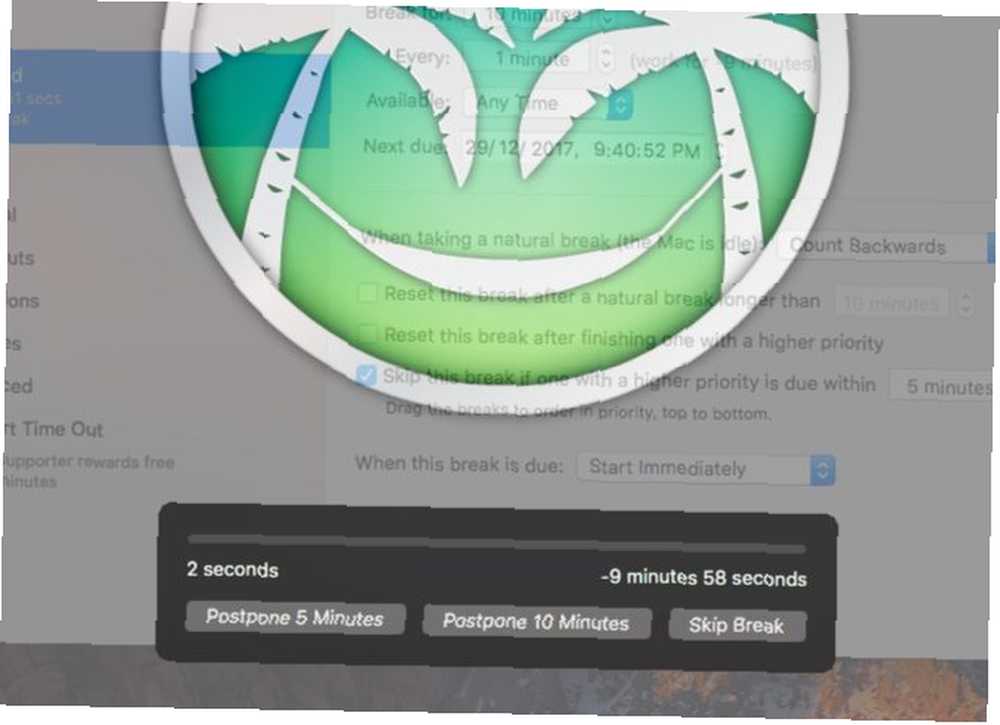
Wybierz z repozytorium TimeOut przesłanych przez użytkownika motywów i skryptów, aby zaprogramować aplikację według własnych upodobań.
Świadomość
Z kojącym dźwiękiem tybetańskiej miski, Awareness mówi ci, że używasz komputera Mac przez godzinę bez przerwy. Ma to dobry efekt, jeśli w ciągu ostatniej godziny zanurzyłeś się w pracy (lub raczej zignorowałeś Facebooka i e-maile). Zrób sobie przerwę lub kontynuuj pracę - to zależy od Ciebie. Świadomość jest tylko posłańcem.
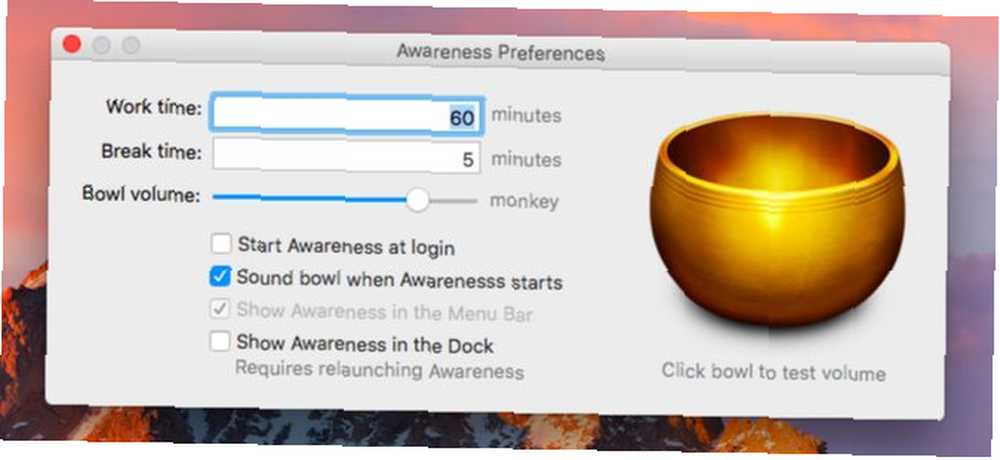
Narzędzia systemowe
Menu iStat (11,79 USD)
Dostępne w Setapp
Tak, istnieją tanie (nawet bezpłatne) sposoby kontrolowania czynności życiowych komputera Mac Monitorowanie funkcji życiowych komputera Mac za pomocą monitorów systemowych innych firm Monitorowanie funkcji życiowych komputera Mac za pomocą monitorów systemowych innych firm Tak przydatne, jak monitor aktywności Apple wiele innych aplikacji monitorujących stworzonych przez zewnętrznych programistów, które mogą być przydatne dla wymagających użytkowników komputerów Mac. . Ale menu iStat jest aplikację, jeśli chcesz w wygodny sposób wiedzieć wszystko musisz wiedzieć o aktywności twojego Maca.
Aplikacja zapewnia szczegółowe raporty dotyczące procesora, pamięci, dysków, baterii, czujników itp. Chcesz prognozy pogody i prognozy? Masz je, a także informacje o przestojach internetowych, dużym zużyciu procesora, ruchu w sieci i wiele innych.
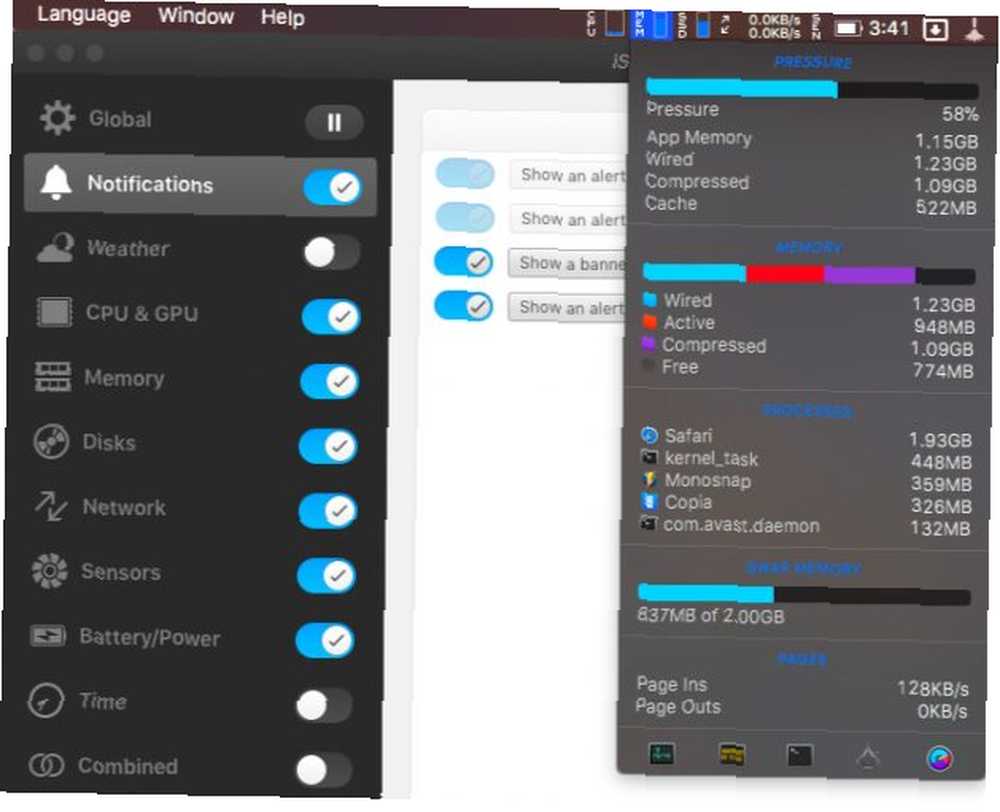
Leszczyna (32 USD)
Twórz reguły automatyzujące różne zadania na komputerze Mac za pomocą Hazel. Możesz uruchomić i zatrzymać Hazel, otworzyć okno aplikacji, a nawet uruchomić poszczególne reguły z paska menu.
macOS ma wbudowaną aplikację do automatyzacji (Automator), ale ma niewielką krzywą uczenia się. Hazel łatwiej się przystosowuje i jest bardziej przyjazna dla użytkownika.
Kondycja baterii
Zdrowie baterii powie ci wszystko, co musisz wiedzieć o baterii komputera MacBook. Obejmuje to, jak długo potrwa przy bieżącym ładowaniu, liczbę przeładowanych cykli oraz status jego stanu zdrowia. The “informacje” sekcja aplikacji zawiera kilka wskazówek, które pokazują, jak wydłużyć czas pracy baterii komputera Mac.
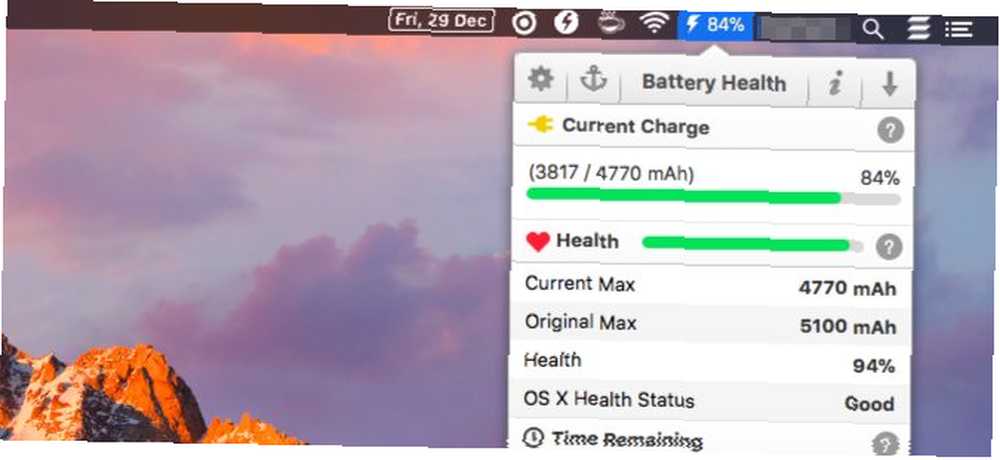
Jeśli chcesz rozważyć jeszcze kilka opcji, sprawdź Monitor baterii i Baterię kokosową.
BetterSnapTool (2,99 USD)
Masz całkiem sporo imponujących aplikacji do zarządzania oknami na Maca 7 najlepszych narzędzi do zarządzania oknami na Macu 7 najlepszych narzędzi do zarządzania oknami na Macu Czy Twój komputer Mac wygląda na kupkę z 10 samochodami z oknami aplikacji w każdym miejscu? Czas odebrać ekran nieruchomości. do wyboru, ale BetterSnapTool jest jedną z najbardziej bogatych funkcji. Oprócz skalowania i zmiany rozmiaru okien możesz zaprogramować rozmiary przyciągania specyficzne dla aplikacji i niestandardowe obszary przyciągania. Aplikacja obsługuje także wiele monitorów. Niezbędne narzędzia i wskazówki dotyczące pracy z wieloma monitorami Mac Niezbędne narzędzia i wskazówki dotyczące pracy z wieloma monitorami Mac Znalazłeś odpowiednie karty graficzne do komputera Mac i masz podłączony drugi monitor - co teraz? Oto wszystko, co musisz wiedzieć, aby skonfigurować i używać wielu monitorów na komputerze Mac. .
Przeczytaj naszą recenzję BetterSnapTool Przejmij kontrolę nad systemem Windows na pulpicie komputera Mac Z BetterSnapTool i Houdini Przejmij kontrolę nad systemem Windows na komputerze Mac za pomocą BetterSnapTool i Houdini Bez względu na to, czy masz małego 11-calowego MacBooka Air czy 27-calowego iMaca, zwykle wybierasz zmagać się z zarządzaniem oknami na ekranie komputera. Mimo że używam dwóch monitorów, użyłem… i jeśli chcesz alternatywę dla aplikacji, Moom (10 USD) to świetny wybór.
Spektakl
Jeśli potrzebujesz darmowego rozwiązania do zarządzania oknami i nie masz nic przeciwko temu, który opiera się tylko na skrótach klawiaturowych, nie możesz się pomylić z Spectacle. Domyślne skróty są intuicyjne, co ułatwia ich przywołanie. Jeśli coś zapomnisz, możesz rzucić okiem na menu skrótów ukryte za ikoną paska menu aplikacji.
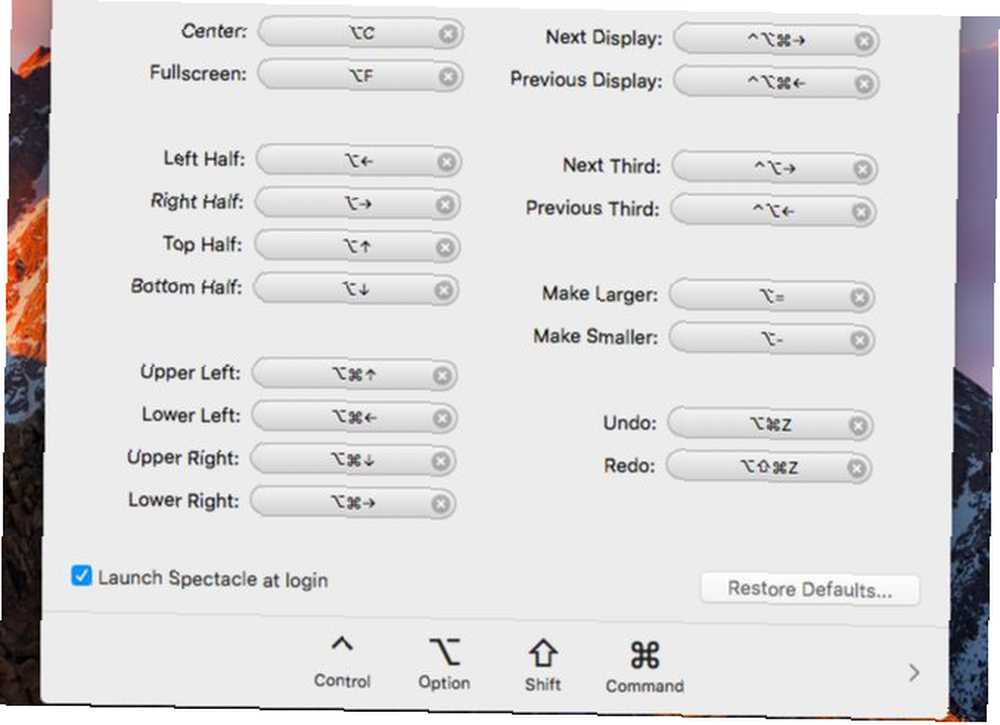
Spectacle pozwala skalować okna do różnych ustalonych rozmiarów i przenosić je do różnych predefiniowanych lokalizacji. Możesz także przenosić je między wyświetlaczami i skalować według zadanych kwot. Możesz skonfigurować niestandardowe skróty klawiaturowe z preferencji aplikacji.
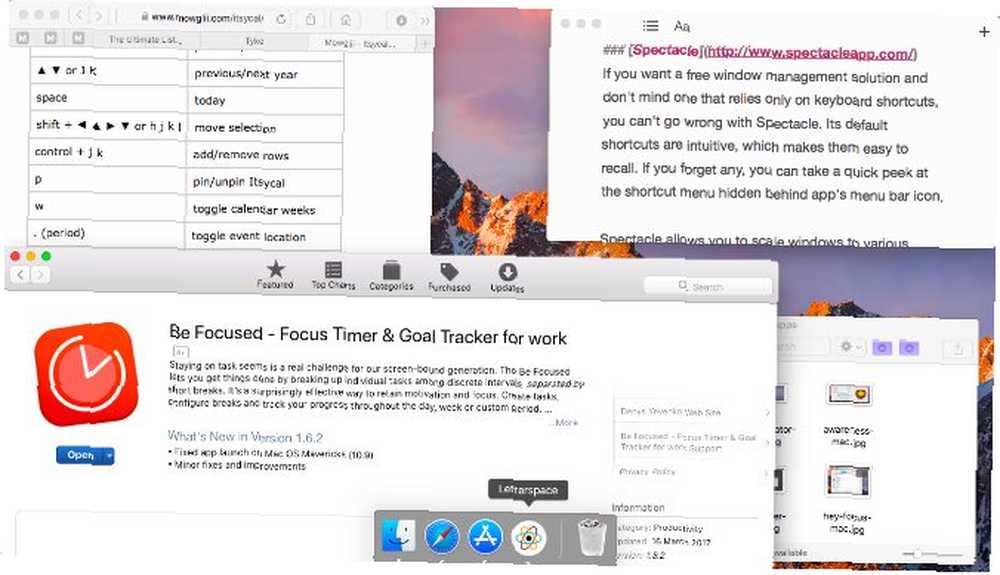
strumień
f.lux od dawna jest najpopularniejszą aplikacją do optymalizacji wyświetlania komputera Mac w celu zmniejszenia zmęczenia oczu i poprawy wzorców snu. Począwszy od Sierra MacOS ma natywną funkcję Night Shift, która wykonuje tę samą pracę. Warto jednak zainstalować f.lux, ponieważ daje to lepszą kontrolę nad optymalizacją temperatury barwowej.
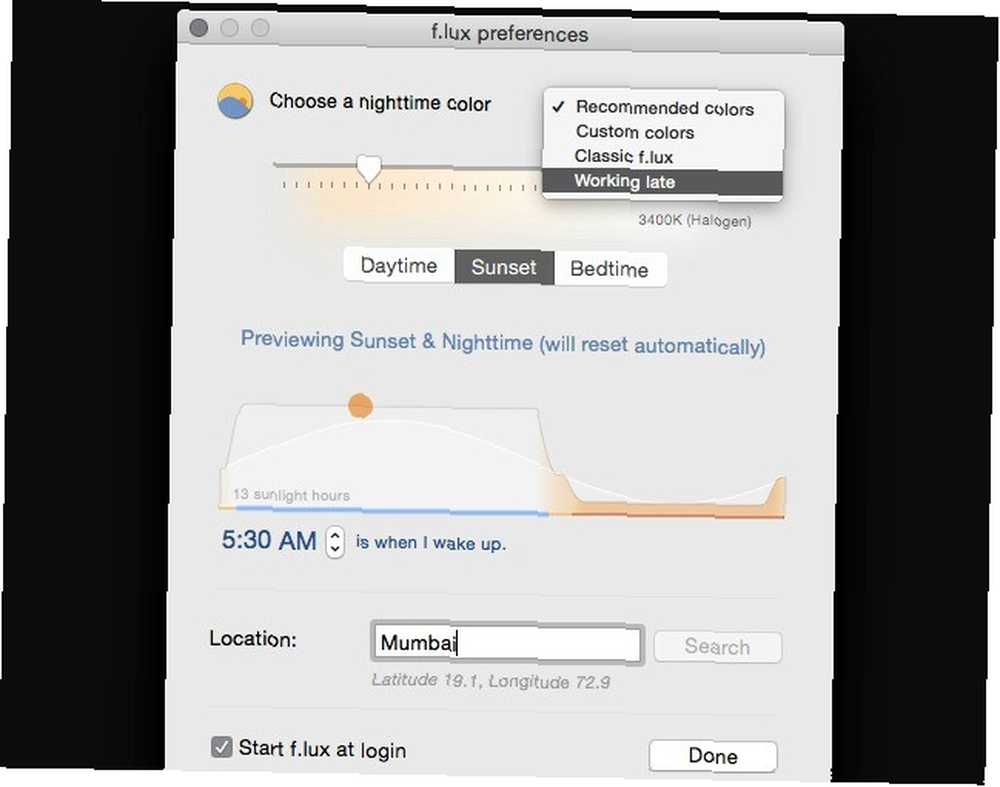
Jeśli chcesz pozostać przy Night Shift, spraw, by był nieco mocniejszy dzięki Shifty. Możesz także sprawdzić kilka alternatyw dla Night Shift i f .lux Używać Maca w nocy? Night Shift i inne aplikacje, które mogą uratować Ci oczy Używanie komputera Mac w nocy? Night Shift i inne aplikacje, które mogą uratować Twoje oczy Apple właśnie upuściło najnowszą aktualizację systemu macOS Sierra z kilkoma zmianami oprócz jednej wyróżniającej się funkcji: Night Shift. . Pamiętaj jednak, że aplikacje filtrujące niebieskie światło nie są ani lekarstwem, ani alternatywą dla czasu wolnego od ekranu. Czy F.lux i Night Shift naprawdę mogą poprawić swoje nawyki związane ze snem? Czy F.lux i Night Shift naprawdę mogą poprawić swoje nawyki związane ze snem? Nadmierne korzystanie z komputerów, tabletów i smartfonów może prowadzić do pogorszenia jakości snu - ale czy aplikacje takie jak F.lux i Night Shift naprawdę przeciwdziałają tym efektom? Nauka jest w tym dość jasna. .
Dropzone (10 USD)
Przenoszenie danych na komputerze Mac 4 Przydatne aplikacje do przenoszenia danych Mac typu przeciągnij i upuść 4 Przydatne aplikacje do przenoszenia danych Mac typu przeciągnij i upuść Zapomnij o menu, przyciskach i mylących skrótach klawiaturowych. Spróbuj przeciągnąć i upuścić, aby przyspieszyć przepływ pracy. jest łatwe, gdy używasz rozwiązania przeciągnij i upuść. Jest o wiele łatwiej, gdy korzystasz z zaawansowanej aplikacji, takiej jak Dropzone, która pozwala robić więcej niż tylko przenosić pliki z paska menu. Możesz kopiować pliki, instalować aplikacje, uruchamiać je, przesyłać pliki do chmury i robić wiele więcej dzięki tej ukochanej aplikacji zwiększającej wydajność.
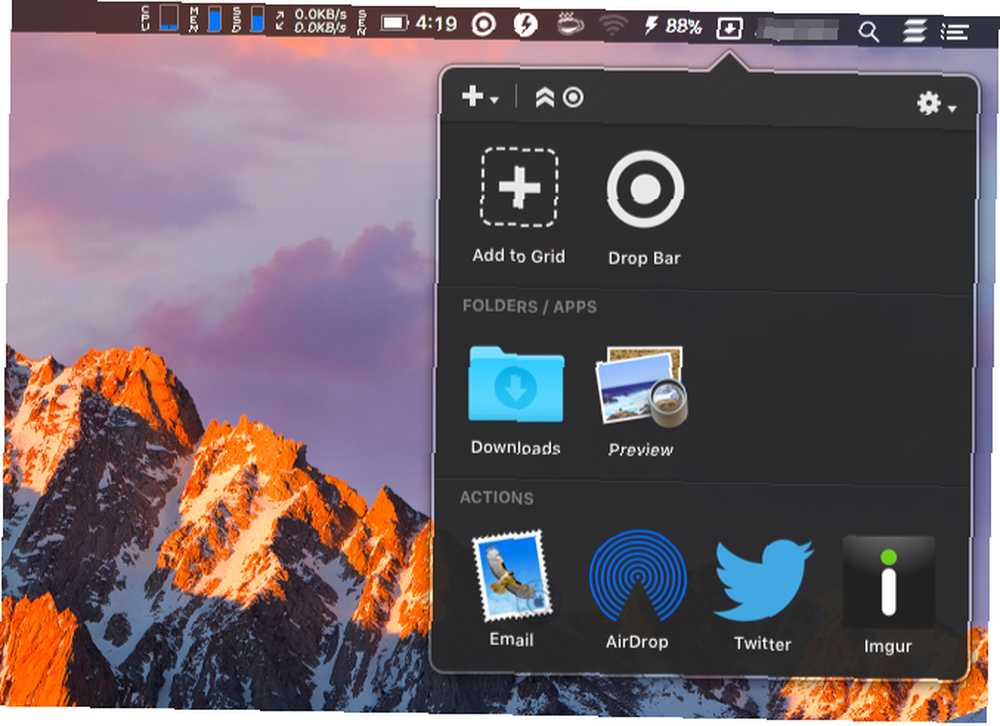
Wanilia
Przy tak wielu doskonałych aplikacjach do wyboru trudno jest nie wypełnić nimi paska menu komputera Mac. Opór wydaje się daremny. Najlepsze, co możesz zrobić, to ukryć niektóre ikony aplikacji za pomocą Vanilla. Jest to bardzo potrzebna poprawa w stosunku do darmowej aplikacji Broomstick, która zrobiła coś podobnego, ale nie była przyjazna dla użytkownika.
Kliknięcie ikony paska menu wanilii przesuwa wszystkie ukryte ikony do i poza zasięg wzroku. Wanilia nie będzie działać, jeśli włączyłeś Automatycznie ukryj i pokaż menu opcja pod Preferencje systemowe> Ogólne.
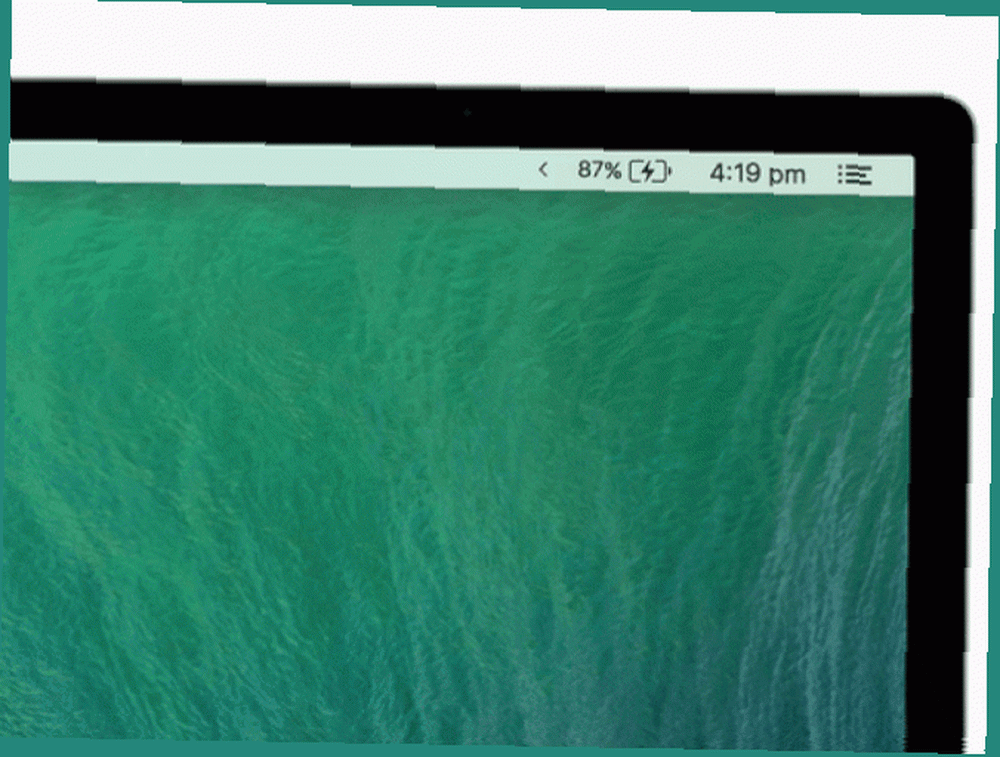
Barman (15 USD)
Jeśli cenisz sobie funkcję ukrywania ikon w aplikacjach paska menu i chcesz zapłacić za niektóre zaawansowane funkcje, skorzystaj z usługi Bartender. Nie pożałujesz. Aplikacja zawiera między innymi funkcję wyszukiwania aplikacji i obsługę skrótów klawiszowych.
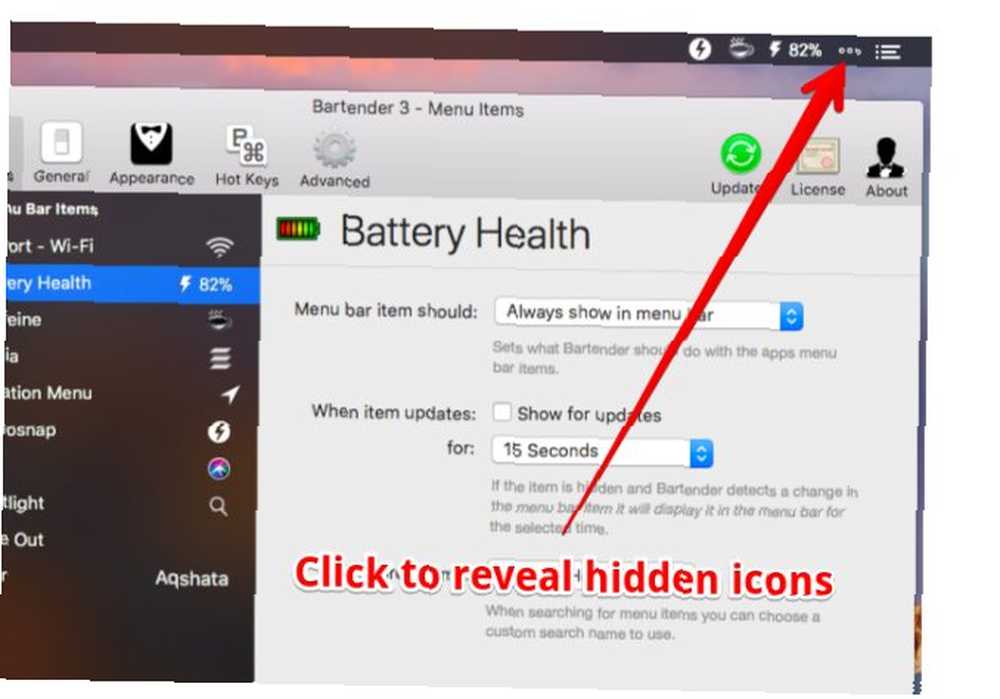
Inne
Vox
Vox to elegancki i szybki odtwarzacz muzyki, który można ukryć na pasku menu. Zainstaluj rozszerzenie Vox do sterowania multimediami, jeśli chcesz kontrolować muzykę za pomocą przycisków multimediów na klawiaturze komputera Mac. Dzięki temu rozszerzeniu możesz również ustawić aplikację, aby otwierała się po naciśnięciu klawisza Odtwarzaj / Pauza.
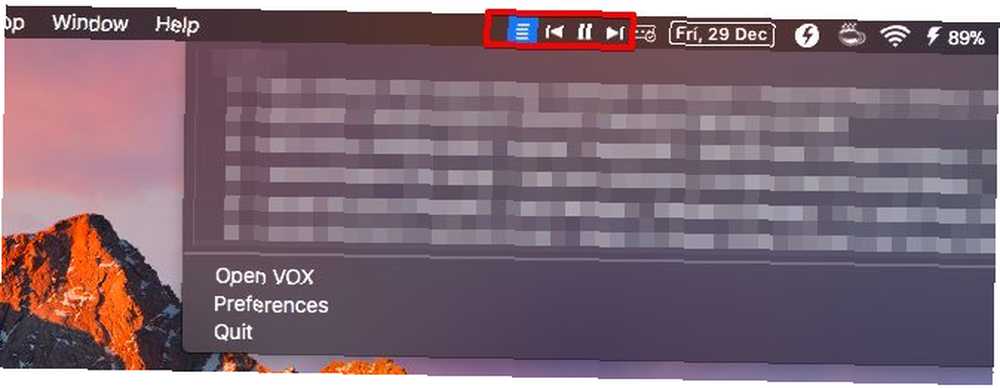
AppLocker Pro (bezpłatny, 9,99 USD)
AppLocker umożliwia ochronę określonych aplikacji za pomocą hasła. Darmowa wersja aplikacji jest bezzębna: pozwala zablokować tylko jedną aplikację. Pobierz wersję Pro, aby zablokować więcej z nich.
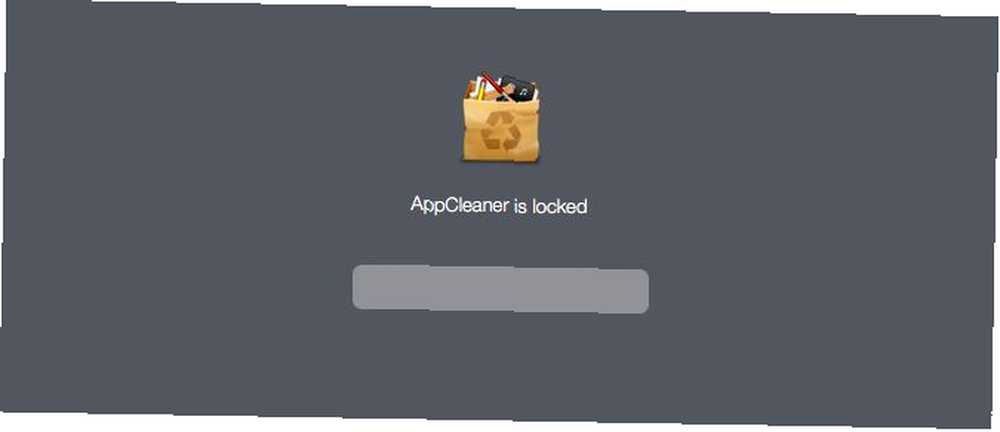
Weatherbug
Prosty sposób, aby zobaczyć informacje o pogodzie w czasie rzeczywistym w różnych lokalizacjach. Możesz także otrzymywać prognozy godzinowe i alerty pogodowe.
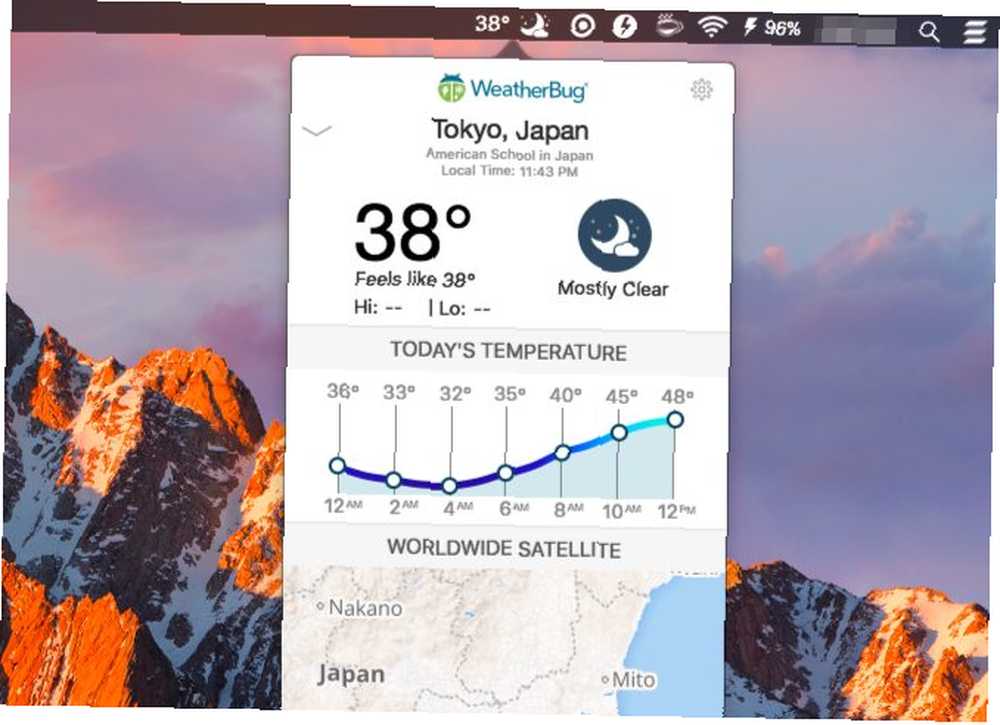
Bumpr (5,99 USD)
Jest to przydatne, jeśli codziennie używasz wielu przeglądarek i klientów poczty e-mail. Po kliknięciu linku do strony internetowej Bumpr pozwala wybrać przeglądarkę, w której chcesz otworzyć link. Podobnie, pozwala wybierać z różnych klientów e-mail po kliknięciu mailto: link Jak zmienić domyślny program pocztowy dla Mailto: Linki Jak zmienić domyślny program pocztowy dla Mailto: Linki Jeśli nie używasz domyślnej poczty klienta na twoim komputerze, możesz łatwo otworzyć linki mailto: w przeglądarce w swoim zwykłym programie pocztowym. Oto, co musisz wiedzieć. .
Bitdock
Bitdock wyświetla ceny kryptowaluty w USD, EUR i GBP i aktualizuje się co minutę. To nie jest lekka aplikacja, ale jest wygodna, jeśli chcesz w łatwy sposób śledzić wzloty i upadki swoich inwestycji w krypto.
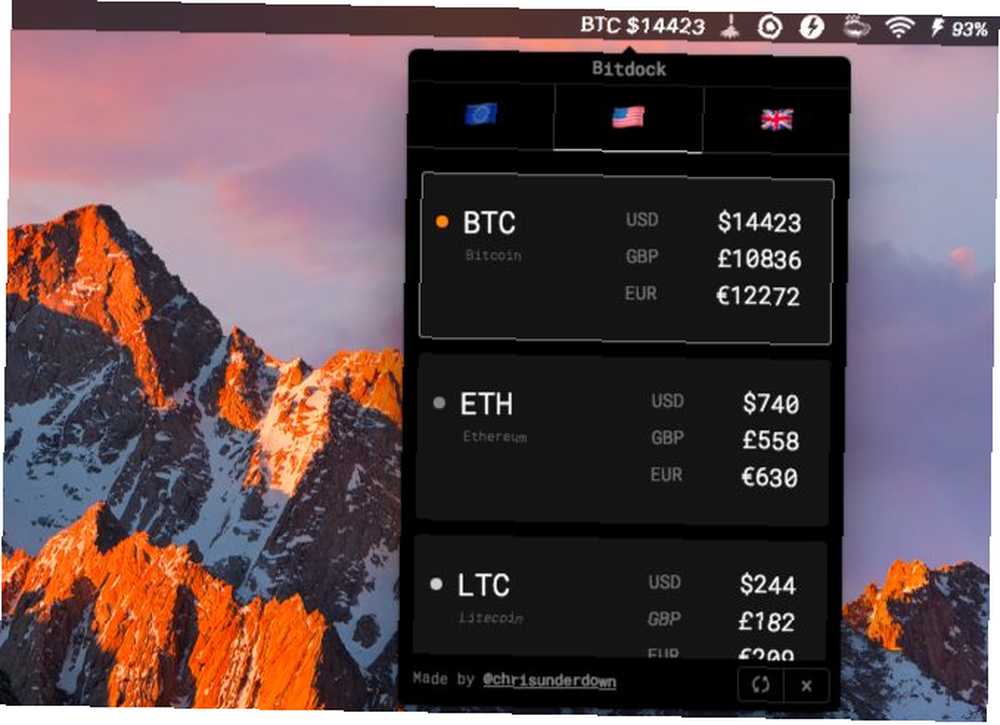
Fastlane
Zarezerwuj Ubera z paska menu. Skorzystaj z rekomendacji autouzupełniania w aplikacji, aby wprowadzić lokalizację odbioru i miejsce docelowe.
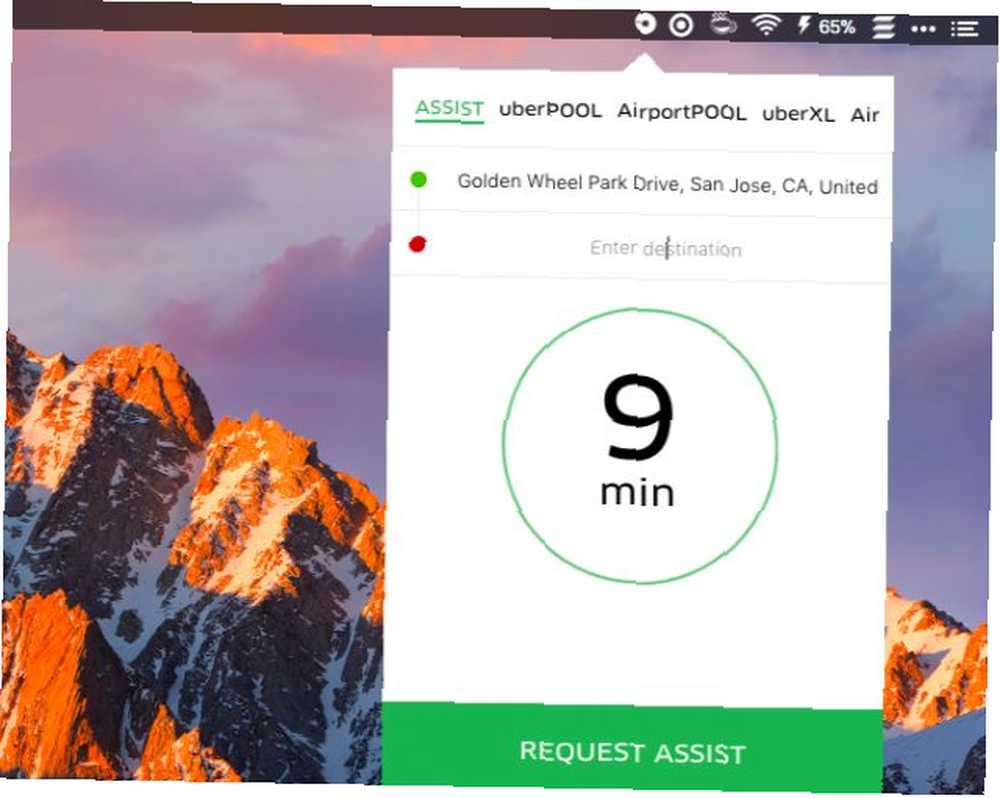
Tripmode (7,99 USD)
Dostępne w Setapp
Tryb Tripmode umożliwia blokowanie niepotrzebnego ruchu na komputerze Mac w celu zapisywania danych podczas korzystania z mobilnego punktu dostępowego. Jest to niezbędny element zestawu ratunkowego każdego pracownika zdalnego Przewodnik przetrwania MacBooka dla pracownika zdalnego Przewodnik przetrwania MacBooka dla pracownika zdalnego Nie wyobrażasz sobie wykonywania swojej pracy bez komputera Mac, ale być może nie osiągasz maksymalnej wydajności. .
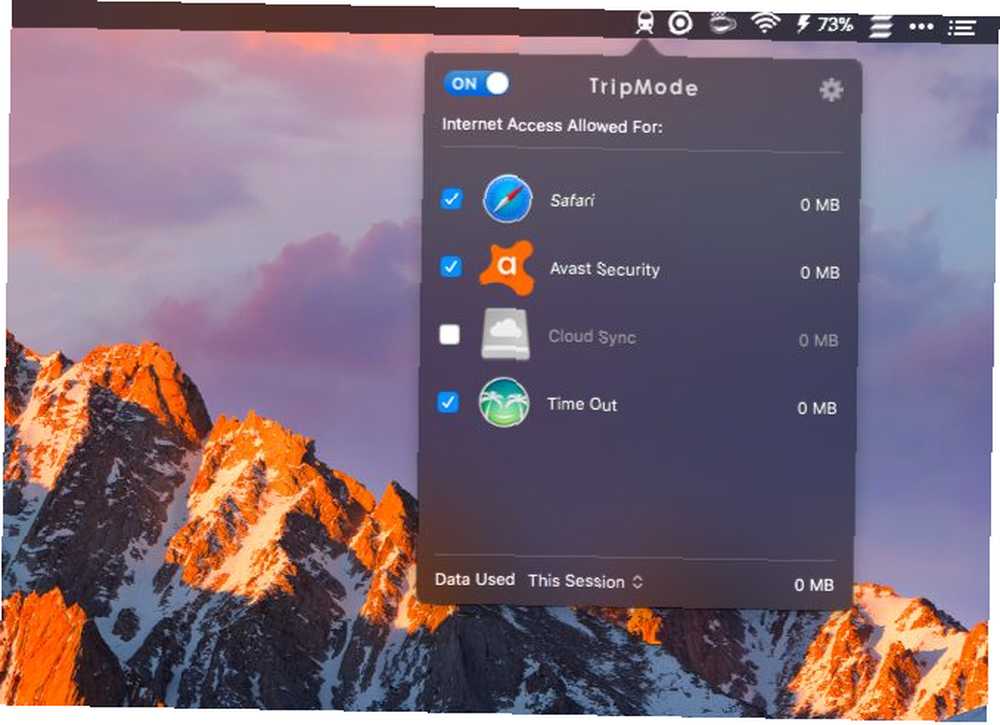
Płyn (bezpłatny, 4,99 USD)
Zamień dowolną stronę internetową lub aplikację internetową w aplikację paska menu za pomocą Fluid. Jest to jedna z najlepszych funkcji aplikacji. Nie musisz kupować licencji Fluid, aby zamienić strony internetowe w prawdziwe aplikacje Mac (tj. Aplikacje komputerowe).
Uwaga na temat menedżerów schowka
Jeśli masz zainstalowaną aplikację uruchamiającą, taką jak Alfred, Lacona lub LaunchBar, sprawdź, czy zapisuje ona wpisy w schowku. Jeśli tak się nie stanie, możesz zainstalować samodzielny menedżer schowka. Nie byliśmy w 100% zadowoleni z aplikacji paska menu w tej kategorii, dlatego zostawiliśmy je poza powyższą sekcją Oszczędności.
Zalecamy skorzystanie z pełnoprawnego menedżera schowka, takiego jak Wklej (9,99 USD), który obsługuje tekst, pliki, obrazy i inne. Jeśli nalegasz na użycie aplikacji opartej na pasku menu, wypróbuj CloudClip Manager lub CopyClip (7,99 USD). Znów nie widzieli aktualizacji od dłuższego czasu, więc mogą nie działać zgodnie z oczekiwaniami. Ponadto obsługują tylko tekst. Gdyby tylko obiecujące Copia 13 Bezpłatne produktywności na Maca, których nie słyszałeś 13 darmowych aplikacji na Maca, o których nie słyszałeś Wśród użytkowników komputerów Mac jest nieporozumienie, że dobre aplikacje są zawsze opłacane, ale znajdziesz mnóstwo doskonałych darmowych aplikacji jeśli wiesz, gdzie szukać. nie odszedł…
Nasza lista kończy się tutaj
Wszystkie te aplikacje mogą sprawić, że będziesz zbyt produktywny i nie możemy tego mieć. Od czasu do czasu przeciwdziałaj nadmiernej produktywności za pomocą mieszanki niepokojących dźwięków z aplikacji internetowej Annoisli. Pomyśl o bzyczących muchach, płaczących dzieciach i trących samochodach. Dźwięki albo będą krzyczeć o ratunek, albo na zawsze uniezależnią cię od wszelkiego rodzaju kakofonii. Cieszyć się! Szkoda, że nie ma aplikacji paska menu Mac dla Annoisli.
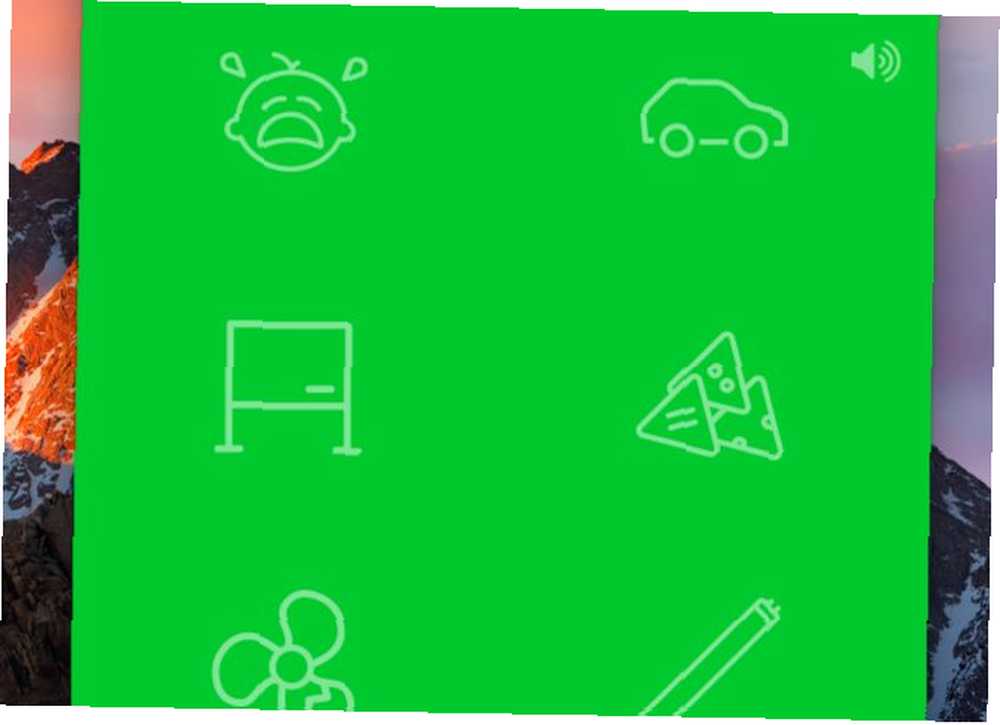
Jeśli sam odkryłeś inne przydatne aplikacje paska menu Mac, daj nam znać w komentarzach!











